
ROOT
2023-12-17
返回专栏首页
作者:ROOT
评论:
这是个好的开始
正常来说,评测一款硬件产品,我们一般不会在产品外包装上多加着墨,但索尼Access控制器是个例外。从我拿到它开始,其融入无障碍设计理念的外包装,就迅速吸引了我的注意。
虽然它整体依旧沿用了索尼经典的白蓝配色方盒设计,但你很容易就能注意到包装盒封口处那两个对称分布的圆形纸质拉环。按照上面箭头的指示拉动封条,即便只用一根手指,产品的外包装也能被轻松打开。
解开封条后,包装盒内部同样留有一个大的圆环提手,方便玩家单手提起顶部的盖子。之后呈现在你眼前的,是两个分别用来放置控制器本体和配件的盒子,二者的包装都很简洁,盒子上同样留有可供手指穿过的圆环,方便使用者单手取用。而除了作为本体的圆形控制器外,配件盒里的所有零件都被固定在了易于单手拿放的凹槽内,就连其中用来放置按钮图标的折叠纸片,其顶端依旧是一个方便直接提起展开的圆环。
到此为止,因为这些圆环的帮助,整个开箱过程我都是用一只手来完成的,中途没有遇到任何需要他人帮助的地方。仅从外包装的设计上来说,不难看出索尼对待这款特殊产品的用心态度。
而这种易用性,同样体现在了索尼Access控制器本身的产品设计,以及连接索尼PlayStation 5主机后的使用体验上。
控制器整体由左边的摇杆和右边的圆盘形按键区域组成,二者间采用滑轨进行连接。只需按下摇杆下方的“LOCK”按钮,待其弹出后,玩家便可拉动滑轨调整摇杆与按键区域的距离,之后再次按下“LOCK”按钮即可锁定滑轨的位置,配合控制器底部的大片防滑胶垫,即便将其放置在桌面上单手使用,也不会出现放置不稳固的情况。
当然,考虑到很多残障人士平时都需要通过特定的姿势来玩游戏,索尼也很贴心地在控制器底部预留了三个标准的AMPS螺丝孔位,方便玩家把它固定在不同类型的平面和支架上进行使用。
与此同时,控制器上的按键和杆帽,也全部采用了易于拆卸的磁吸式的设计,单手取下和更换都非常方便。除了控制器本身自带的八个枕形键帽外,配件盒中还包含了四个扁平键帽、四个弧形键帽、两个凸出式键帽和一个宽平键帽,可替换的摇帽则分别为一个球形杆帽和一个DualSense手柄同款的标准杆帽。玩家可以根据自己的身体情况和不同游戏的按键需求,随意更换使用这些配件。
就我个人的使用体验来说,球形杆帽在单手使用时较为方便,即便我每次只能用手腕部分来操控摇杆,但通过它我还是能较为精准地掌控摇杆每次移动的方向。相比之下,控制器自带的半球形杆帽,使用效果就比较一般,但因为其表面添加了好几圈防滑纹理,所以我认为它可能更加适合那些需要依靠身体其他部位来操控摇杆的玩家。
除此之外,几种不同的键帽在使用选择上,也比较因人而异。我自己在体验像《GT赛车7》这样的赛车游戏时,因为游戏本来要用到的按键比较少,所以我喜欢将最常用的手柄L2和R2键,分别设置在控制器的中央按键和另外两个位置相邻且方便手指够到的按键上。这时,我用到的就是配件盒里唯一的宽平键帽,它有点类似键盘上的空格键,虽然要占据两个按键的区域,但换来的是更大的按键面积,实际操作起来也更加方便。
而这类特殊按键功能的实现,则要归功于索尼PlayStation 5主机在系统软件层面,对于Access控制器高度定制化的支持。
当我们把控制器连接上PlayStation 5主机后,系统会自动检测到控制器并引导玩家对其进行自定义设置。需要注意的是,虽然控制器本身只可存储三套按键配置方案,但一台PlayStation 5主机上,实际最多支持三十套方案的存储。玩家只需连续按下摇杆另一侧的“PROFILE”按键,即可在控制器存储的三种配置方案中自由切换,长按则可以在主机的任意界面预览当前按键布局,还可以一键快速跳转到按键编辑页面。
在编辑页面,玩家首先可以选择自己控制器摆放的方向,不同的方向可以方便玩家体验不同的类型的游戏。之后,玩家就可以对控制器上的九个按键和摇杆,进行自定义映射。映射的方式共有三种:第一种是最常规的单按键映射,即每个按键对应实现DualSense手柄上一个按键的功能;第二种则是在同一个按键上映射两个指令、这样就可以用来应对一些需要使用组合按键的游玩场景;第三种则是将按键设置为持续开启或关闭的状态,按下一次后命令会持续执行,直到再次按下后停止。
在我的体验过程中,第一种映射方式是最常使用的,毕竟习惯了正常手柄的操作逻辑后,一时间的确很难想到其他更复杂的用法。但在一些特定的使用场景中,第二、第三种按键映射方式,也会展现出不错的便捷性。比如在游玩《漫威蜘蛛侠2》时,因为蜘蛛侠长期在空中利用蛛丝摆荡,所以我就把蛛丝发射的R2键设置成了第三种映射模式。这样我在操控蜘蛛侠移动时,从头到尾只要按下两次R2键,就可以一直保持在空中摆荡不落地,中途空出的一个手指也能被我用来操控其他的按键。
不过,对此其实还有一个更为简单的解决方案,那就是利用《漫威蜘蛛侠2》这款游戏自带的游戏辅助功能。
如果你之前有留意过这款游戏的设置界面,自然会注意到游戏除了拥有两个供玩家自定义按键功能的快捷方式外,还有诸如一键开启蛛丝摆荡、自动回血、放慢游戏速度等,有效降低游玩难度的辅助功能。不仅如此,游戏为特殊玩家提供的无障碍功能还包括更改着色器效果、旁白手语、语音增强等。利用这些,一些视觉残障人士和聋哑人,就可以和正常玩家一样享受游戏的乐趣。
事实上,这种通过游戏和主机自带的无障碍功能来帮助改善残障玩家游戏体验的做法,也是近几年索尼一直在努力达成的目标。在PlayStation 5主机的设置界面,你能很容易找到一个名叫“协同工具”的菜单,里面提供了诸如屏幕阅读、颜色校正、放大文本、增加第二个控制器辅助操作等,较为基础的无障碍功能选项。
而在近几年索尼推出的每款第一方游戏中,包括《战神:诸神黄昏》《瑞奇与叮当:时空跳转》《漫威蜘蛛侠2》等,也都会加入丰富的无障碍辅助功能,它们在显著降低游玩难度的同时,也让游戏更加方便残障人士进行体验。虽然并不是每位玩家都能用到它们,也不是说有了这些功能后,残障人士就能和正常的玩家一样顺畅游玩每款游戏,但它们能够出现在一台千万级销量的主机和配套的游戏上,这本身就是件足够有意义的事。
《瑞奇与叮当2:时空跳转》和《战神:诸神黄昏》的辅助功能菜单
不过,Access控制器目前也并非一款足够完美的产品,它最大的缺陷在于自身的按键数量并不算多。九个按键加一个摇杆的布局,显然无法覆盖常规DualSense手柄上的所有按键的操作,尤其是对于大部分需要双摇杆操作的游戏来说,Access控制器单摇杆的设计,会让玩家的游戏体验大打折扣。
对此,官方给出的解决方案是,要么玩家再额外使用一个Access控制器或DualSense手柄进行辅助操作,要么就通过控制器侧边的四个3.5毫米接口,外接独立的摇杆、按钮和踏板等专为残障人士开发的外设进行按键扩展。
具体该使用哪种方案,肯定还是要根据玩家自身的身体条件进行选择。不过好消息是,相比原先那些价格不菲且很难批量生产的定制控制器来说,索尼Access控制器起码给了残障玩家们一个易用性和性价比都很高的选择。之后,只要索尼愿意继续通过软件和硬件去改善这些特殊玩家的游戏体验,只要更多的硬件厂商愿意为索尼Access控制器推出足够丰富的扩展配件,可以预见的是,越来越多的残障玩家都将可以顺利体验到他们喜欢的游戏作品,他们与普通人在玩游戏这件事上的差异,将会被不断缩小。
而我们也希望,这一天能够尽早到来。
3DM 评分:9






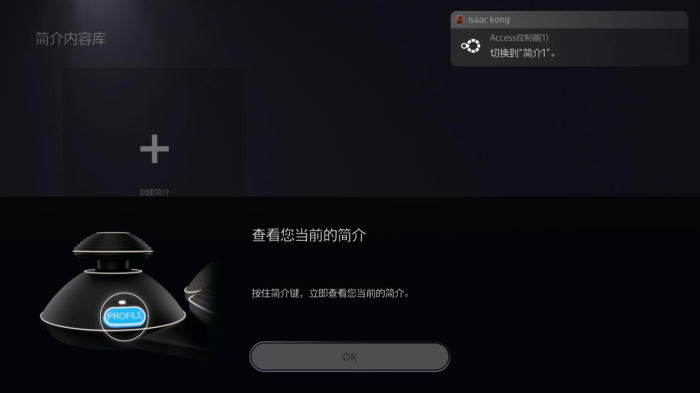


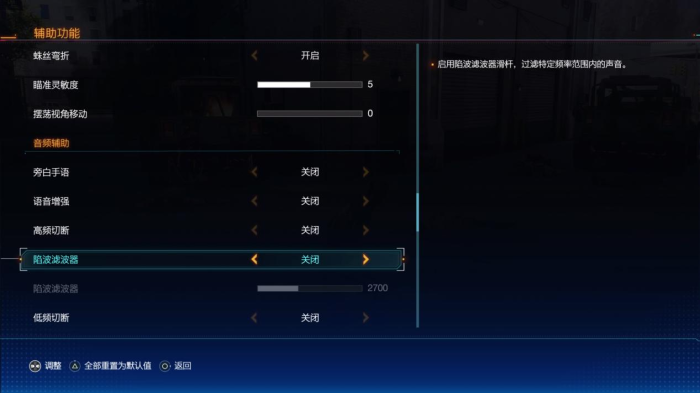
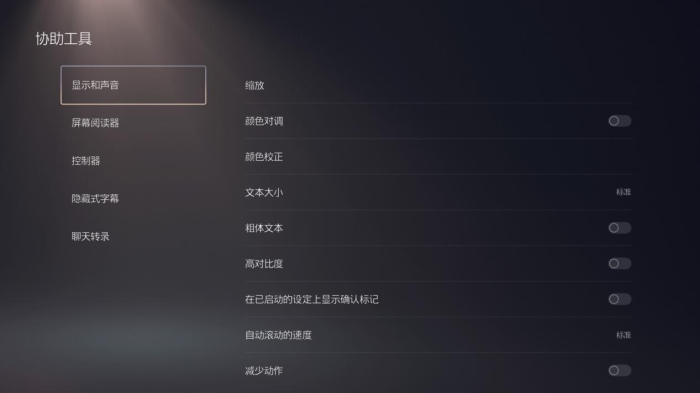

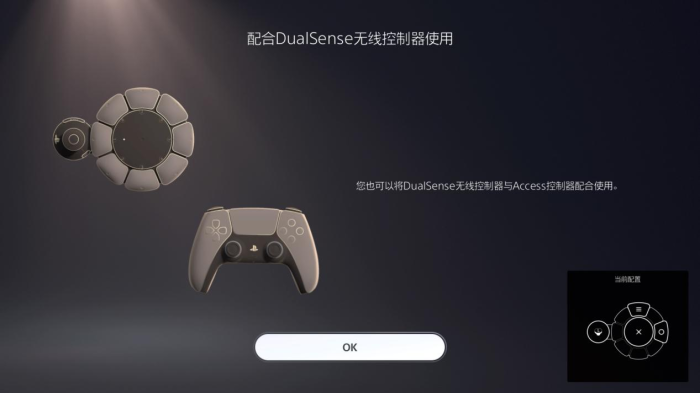














文章评论